Como crear una mano de hada/elfo en Photoshop
Enlaces Patrocinados:
Como crear una mano de hada/elfo en Photoshop
1. Abrimos photoshop y creamos un documento nuevo de 400 x 600.
2. Descargamos e importamos la siguiente imageno alguna que nos guste.

3. Arrastramos la imagen de la mano hacia nuestro documento de 400 x 600.
4. Rellenamos lo que sobra de la imagen del color b0043c.
5. Aplicamos niveles a la imagen. Para acceder a los niveles nos vamos a imagen > ajustes > niveles (ctrl + L)
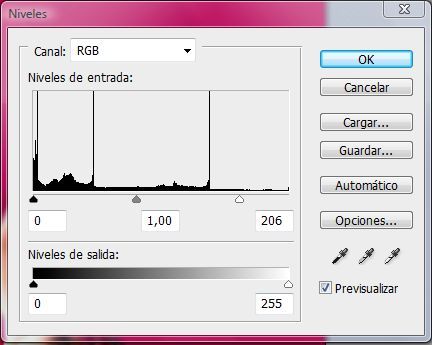
6. Aplicamos un degradado circular de negro a transparente para que quede de este modo.

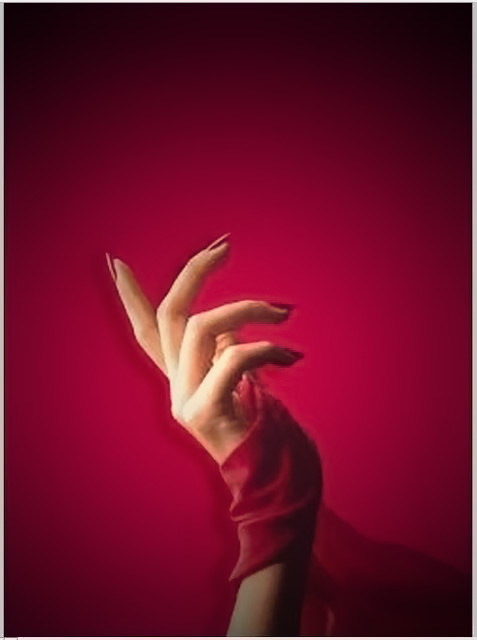
7. Aplicamos «curvas» imagen > ajustes > curvas (ctrl + m) así.
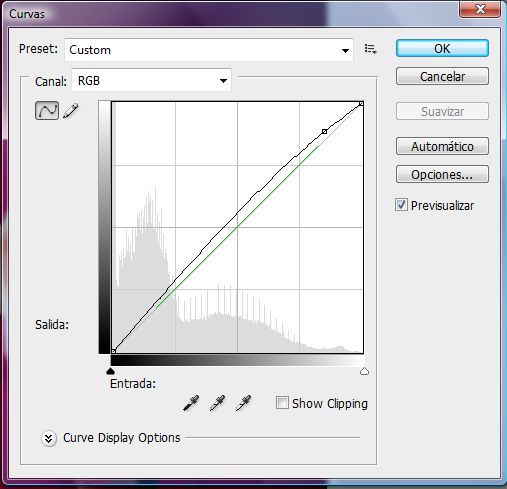
8. Seleccionamos un pincel circular con 0% dureza y con 21px de diámetro maestro y color blanco. Pulsamos f5 y aplicamos los siguientes ajustes. Damos una pincelada de abajo hacia arriba sin soltar el click, para que se parezca a la imagen.
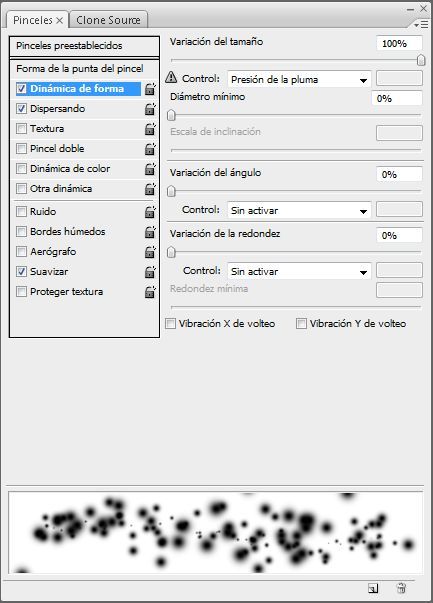
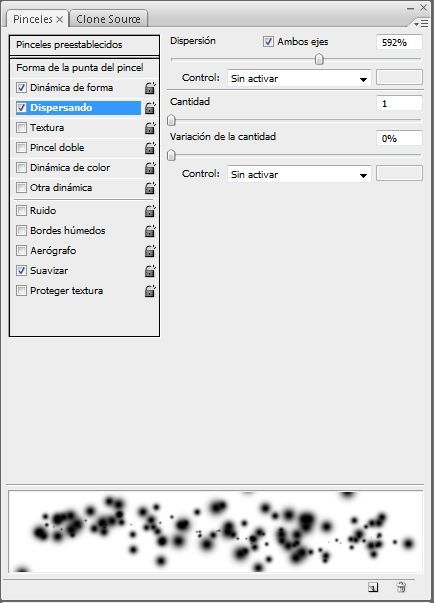
9. Borramos los círculos que quedaron por encima de la mano para que de un aspecto limpio.
10. Creamos una nueva capa y con un pincel normal de 21px de diámetro maestro, 0% dureza, 75% de opacidad y color 940120 creamos una sombra en la mano.
11. Por ultimo aplicamos nuestra firma y le damos los siguientes ajustes de capa al texto. Para acceder a los ajustes de capa solo denle doble click a al capa que quieren editar.
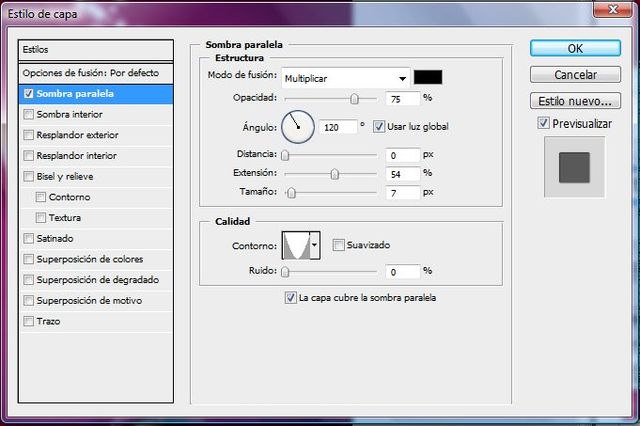
Resultado final

|
|
Tweet |
